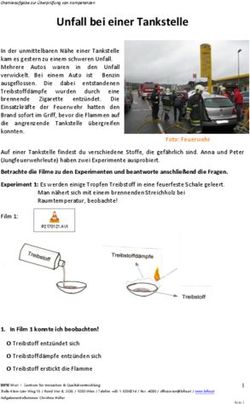EstateOffice Laptop Kommunikation - Dokumentation www.immowelt-software.de
←
→
Transkription von Seiteninhalten
Wenn Ihr Browser die Seite nicht korrekt rendert, bitte, lesen Sie den Inhalt der Seite unten
Inhaltsverzeichnis
1. Einführung & Voraussetzungen ....................................................................... 2
1.1 Einführung ................................................................................................................... 2
1.2 Allgemein ..................................................................................................................... 2
1.3 Spezielle Voraussetzungen ......................................................................................... 2
2. Installation ......................................................................................................... 4
2.1 estateOffice Systemvorbereitung ............................................................................... 4
2.2 Erster Start.................................................................................................................... 5
2.3 Installationsschritte...................................................................................................... 6
2.4 Login - / Logout - Vorgang .......................................................................................... 9
2.5 File Sharing unter Microsoft Vista ohne Domäne ................................................... 12
3. Einstellungen ................................................................................................... 15
3.1 Register „Server“ ....................................................................................................... 15
3.2 Register „Pfade“ ........................................................................................................ 16
3.3 Register „Dateien“ .................................................................................................... 16
3.4 Register „Berechnung“ ............................................................................................. 18
4. Hilfe .................................................................................................................. 19
5. Protokolle und Sicherungsordner .................................................................. 20
6. Administration ................................................................................................ 21
6.1 Synchronisation zurücksetzen................................................................................... 21
6.2 Sicherungsordner löschen ......................................................................................... 24
6.3 Datenverbindungen .................................................................................................. 25
7. Sonderbehandlungen ...................................................................................... 26
7.1 Felder .......................................................................................................................... 26
7.2 Bilder und Exposés ..................................................................................................... 26
7.3 Konfliktfälle ............................................................................................................... 26
7.4 Eingeschränkte Module und Funktionalitäten ........................................................ 27
8. Informationen und Hinweise ......................................................................... 28
8.1 Löschen von Dateien ................................................................................................. 28
8.2 Synchronisationstabellen gelöscht ........................................................................... 28
8.3 Datenbank Upgrade .................................................................................................. 29
9. Häufige gestellte Fragen ................................................................................ 30
Seite 1/33
Immowelt AG · Nordostpark 3-5 · 90411 Nürnberg · Germany · Tel. +49 (0)911/520 25-20 · Fax +49 (0)911/520 25-25 · info@immowelt.de · www.immowelt.de1. Einführung & Voraussetzungen
1.1 Einführung
Die estateOffice Laptop Kommunikation ermöglicht es, estateOffice ohne ständige Ver-
bindung zum Hauptsystem mit der gewohnten Benutzeroberfläche zu bedienen. Das
Programm wird mit einer eigenen Installationsroutine ausgeliefert.
Während der Synchronisation können Datenbank und Dokumentenverzeichnis abgegli-
chen werden. Der Abgleich kann hierbei sowohl vollständig als auch teilweise durchge-
führt werden.
Für die Nutzung der estateOffice Laptop Kommunikation sind folgende Voraussetzun-
gen notwendig:
1.2 Allgemein
estateOffice ab Version 1.6
estateOffice Laptop Kommunikation ab Version 1.0.0.12 oder höher
Microsoft Sync Framework 2.1
Microsoft SQL Server ab Version 2008 oder höher
1.3 Spezielle Voraussetzungen
Microsoft SQL Server Versionen
Die Microsoft SQL Server Version der Haupt-Datenbank und die des Laptops müs-
sen identisch, mindestens Microsoft SQL Server 2008 sein.
Freigabe auf schreibbares Laptop – Verzeichnis für Backup – Erstellung
Von der Netzwerk-Datenbank wird ein Backup erstellt. Um das Backup auf dem
Laptop zu speichern, muss ein Verzeichnis mit Schreibrechten freigeben werden.
Auf das freigegebene Verzeichnis muss „Jeder“ alle Rechte erhalten.
Hinweis:
Für Microsoft Windows 7 ist das vorhandene Public-Verzeichnis auszuwählen
Falls Microsoft Windows XP genutzt wird, ein neues Verzeichnis erstellen und freigeben.
Seite 2/33
Immowelt AG · Nordostpark 3-5 · 90411 Nürnberg · Germany · Tel. +49 (0)911/520 25-20 · Fax +49 (0)911/520 25-25 · info@immowelt.de · www.immowelt.de Speicherplatz auf dem Laptop
Festplattenspeicherplatz wird benötigt für
o das Backup,
o die neue Datenbank
o und für die Dokumente.
Hinweis:
Prüfen Sie vor der Installation das Volumen des estateOffice Basispfads.
estateOffice System Allgemein Speicherpfade „Basispfad“.
In der estateOffice Laptop Kommunikation können unter „Einstellungen“ \ „Da-
teien“ Ordner vom Dateiabgleich ausgeklammert oder der komplette Dateiabgleich
abgeschaltet werden.
Rechte des SQL-Benutzers
Der Benutzer muss über die Rechte „sysadmin“ und „dbcreator“ verfügen. Der Di-
alog zur Eingabe des Laptop Microsoft SQL Servers erscheint, wenn nicht automa-
tisch aus dem Backup eine Datenbank auf einer gefundenen Laptop Microsoft SQL
Server-Instanz aufgebaut werden kann.
Lokaler Dienst „SQL Server Browser“ starten
Damit auf dem Laptop die Microsoft SQL Server - Instanzen automatisch ermittelt
werden können, muss der Dienst „SQL Server Browser“ gestartet sein. Dieser
Dienst kann hier verwaltet werden: Microsoft Windows Computerverwal-
tung Dienste
Basispfad für Dateiabgleich
Der Basispfad muss ein absoluter Pfad und alle weiteren vier Pfade (Dokumente,
Objekt Bilder, eBlog Bilder, eBlog Dateien) nur relativ zum Basispfad eingetragen
sein. Die Speicherpfade sind hier einzustellen: estateOffice System Allge-
mein Speicherpfade
Seite 3/33
Immowelt AG · Nordostpark 3-5 · 90411 Nürnberg · Germany · Tel. +49 (0)911/520 25-20 · Fax +49 (0)911/520 25-25 · info@immowelt.de · www.immowelt.de2. Installation
2.1 estateOffice Systemvorbereitung
Um die estateOffice Laptop Kommunikation zu installieren, ist diese gesondert zu li-
zenzieren: estateOffice Hilfe Lizenzierung
Benutzer mit nicht Supervisor-Rechten benötigen zusätzlich unter estateOffice Sys-
tem Verwaltung Benutzer Funktionsrechte noch Funktionsrechte für die es-
tateOffice Laptop Kommunikation.
Die Installation ist vorbereitet, wenn ein Icon „Laptop Kommunikation“ wird unter es-
tateOffice Tools Startseite angezeigt wird.
Seite 4/33
Immowelt AG · Nordostpark 3-5 · 90411 Nürnberg · Germany · Tel. +49 (0)911/520 25-20 · Fax +49 (0)911/520 25-25 · info@immowelt.de · www.immowelt.de2.2 Erster Start
Beim ersten Aufruf der estateOffice Laptop Kommunikation wird noch keine Laptop-
Datenbank erkannt. In diesem Fall ist die Schaltfläche [Installation] sichtbar.
Die Installation prüft die Voraussetzungen und legt eine Datenbank auf dem lokalen
Microsoft SQL Server an. Die Datenbank wird wie folgt benannt:
[Netzwerk-DB-Name]_sync
Ein vorhandenes Backup in der Freigabe mit gleichem Namen wird gelöscht.
Seite 5/33
Immowelt AG · Nordostpark 3-5 · 90411 Nürnberg · Germany · Tel. +49 (0)911/520 25-20 · Fax +49 (0)911/520 25-25 · info@immowelt.de · www.immowelt.de2.3 Installationsschritte
Um die estateOffice Laptop Kommunikation zu installieren, ist zuerst estateOffice zu
starten und zur „Tools Startseite“ zu wechseln.
Im Anschluss muss auf die Schaltfläche [Laptop Kommunikation] geklickt werden, um
die Installation zu beginnen.
Das System weist den Benutzer darauf hin, dass estateOffice geschlossen sein muss, um
die Installation fortzuführen.
Die Installationsschritte sind wie folgt und werden ggf. mehrfach durchlaufen:
Microsoft Software Installation (MSI) - Pakete
Es werden drei MSI – Pakete des Microsoft Sync Frameworks v2.1 installiert
(Synchronization-v2.1-x86-ENU.msi, DatabaseProviders-v3.1-x86-ENU.msi,
ProviderServices-v2.1-x86-ENU.msi)
Prüfung der Freigabe auf dem Laptop
In diese Freigabe erstellt der Microsoft SQL Server des Hauptsystems das Backup
der Netzwerk-Datenbank.
Hinweis:
Für das Erstellen des Backups benötigt der Netzwerk Microsoft SQL Server Dienst ei-
nen Schreibzugriff. Starten Sie den Dienst mit einem Benutzer der Domäne.
Seite 6/33
Immowelt AG · Nordostpark 3-5 · 90411 Nürnberg · Germany · Tel. +49 (0)911/520 25-20 · Fax +49 (0)911/520 25-25 · info@immowelt.de · www.immowelt.deLäuft das Erstellen des Netzwerk-Backups in eine ermittelte Freigabe nicht automatisch
durch, erscheint ein Auswahldialog mit drei Installationsvarianten:
Variante 1: Auswahl einer anderen Freigabe auf dem Laptop
Eingabe über Auswahldialog aller vorhandenen Freigaben auf dem Laptop
Eingabe der Laptop Microsoft SQL Server-Informationen
Anschließend wird das Netzwerk-Backup in diese Freigabe erstellt und der Installa-
tionsprozess läuft weiter.
Wenn keine Freigabe vorhanden ist, muss die Installation abgebrochen und ein freigege-
benes Verzeichnis mit dem Microsoft Windows Explorer angelegt werden.
Variante 2: Manuelles Kopieren der Backup-Datei auf den Laptop
Eingabe der Laptop Microsoft SQL Server-Informationen
Das Netzwerk-Backup wird auf dem Netzwerk-Server im SQL-Backupverzeichnis er-
stellt.
Anschließend erscheint eine Meldung mit allen nötigen Informationen, damit der
Anwender das Backup auf den Laptop kopieren kann.
Danach kann der Dialog bestätigt werden und der Installationsprozess läuft wei-
ter.
Variante 3: Erzeugen der Datenbank auf dem Laptop durch das estateOffice Da-
tenbank-Tool und synchronisieren aller Datensätze
Eingabe der Laptop Microsoft SQL Server-Informationen
Das estateOffice Datenbank-Tool übernimmt das Erstellen der Datenbank auf dem
Laptop.
Danach wird über das Microsoft Sync Framework die Datenbank gefüllt.
Hinweis:
Variante 3 ist nur für kleine Datenbanken geeignet, da das Synchronisieren aller Da-
tensätze lange dauern kann.
Erkennung einer lokalen Microsoft SQL Server - Instanz
Wird eine Microsoft SQL Server - Instanz nicht automatisch erkannt, erscheint fol-
gender Dialog:
Seite 7/33
Immowelt AG · Nordostpark 3-5 · 90411 Nürnberg · Germany · Tel. +49 (0)911/520 25-20 · Fax +49 (0)911/520 25-25 · info@immowelt.de · www.immowelt.de Die Synchronisationstabellen werden auf der Netzwerk-Datenbank erstellt, falls
diese noch nicht vorhanden sind.
Das Backup der Netzwerk-Datenbank wird in der Laptop-Freigabe erzeugt.
In der Netzwerk-Datenbank werden die Synchronisationstabellen gefüllt.
Es findet eine Prüfung statt, ob ein Backup bereits vorhanden ist.
Datenbank – Restore
Das Backup auf dem Microsoft SQL Server des Laptops mit der Datenbanknamen-
erweiterung "_sync" wird wiederhergestellt. Dies entspricht der neuen Laptop
Microsoft SQL Server Datenbank. Falls eine Datenbank existiert, wird sie beim Res-
tore überschrieben. Es wird geprüft, ob die neue Datenbank in Bearbeitung ist. Es
wird gewartet, bis diese zur Verfügung steht. Ein Abbruch ist möglich.
Die Backup Datei wird gelöscht.
Die Parameterdatei der Laptop Kommunikation wird erzeugt. Es werden Stan-
dardwerte gesetzt.
Der Basispfad in der Laptop Microsoft SQL Server Datenbank wird auf "Commo-
nApplicationData\Immowelt AG\estatePro(Office)\LaptopDokumente“ gesetzt
Es werden alle notwendigen Verzeichnisse auf dem Laptop angelegt
In der Laptop Microsoft SQL Server Datenbank werden die Synchronisationstabel-
len gefüllt
Hinweis:
Für einen Datenbank-/ Datei-Abgleich müssen beide Microsoft SQL Server (Netzwerk
und Laptop) zur Verfügung stehen. Der Vorgang kann bis zu einer Stunde dauern.
(10 GB Synchronisationsvolumen entspricht ca. 30 min.).
Nach der erfolgreichen Installation erscheint ein Protokoll mit den Informationen aus
dem abschließenden Abgleich.
Seite 8/33
Immowelt AG · Nordostpark 3-5 · 90411 Nürnberg · Germany · Tel. +49 (0)911/520 25-20 · Fax +49 (0)911/520 25-25 · info@immowelt.de · www.immowelt.deDie Datenänderungen sind dabei gering, da die meisten Daten bereits mit dem Einspielen
aus dem Netzwerk-Backup kopiert wurden.
Jetzt ist ein Logout möglich.
2.4 Login - / Logout - Vorgang
Durch den Klick auf die Schaltfläche [Logout] wird die Verbindung zur Netzwerk-
Datenbank getrennt. Die geänderte Verbindung weist nun auf die lokale Datenbank des
Laptop Microsoft SQL Servers.
Der Abgleich wird automatisch gestartet, wenn beide SQL Server zur Verfügung stehen.
estateOffice muss dabei geschlossen sein.
Seite 9/33
Immowelt AG · Nordostpark 3-5 · 90411 Nürnberg · Germany · Tel. +49 (0)911/520 25-20 · Fax +49 (0)911/520 25-25 · info@immowelt.de · www.immowelt.de Hinweis:
Durch den Abgleich werden Daten und Dateien in beide Richtungen synchronisiert.
Stammdaten und Systemeinstellungen werden nur vom Netzwerk in Richtung Laptop
abgeglichen.
Für die Synchronisation gibt es vier Bereiche:
Stammdaten vom Netzwerk auf den Laptop
Bewegungsdaten in beide Richtungen (in 24 Abschnitte gegliedert)
Synchronisieren der Ereignisdaten vom Laptop in das Netzwerk
Synchronisieren der Dateien in beide Richtungen
Seite 10/33
Immowelt AG · Nordostpark 3-5 · 90411 Nürnberg · Germany · Tel. +49 (0)911/520 25-20 · Fax +49 (0)911/520 25-25 · info@immowelt.de · www.immowelt.deNach einem Abgleich erscheint ein Protokoll mit einer Zusammenfassung („Strg-P“).
estateOffice startet dann offline im Laptop-Modus. Beim Start von estateOffice ist der
Status im Applikationskopf zu erkennen („Im Netzwerk“ oder „Lokal“).
Auch im Offline-Modus kann die estateOffice Laptop Kommunikation über estateOffice
Tools Startseite gestartet werden. Mittels [Login] wird wieder die Verbindung zur
Netzwerk-Datenbank hergestellt.
Seite 11/33
Immowelt AG · Nordostpark 3-5 · 90411 Nürnberg · Germany · Tel. +49 (0)911/520 25-20 · Fax +49 (0)911/520 25-25 · info@immowelt.de · www.immowelt.de2.5 File Sharing unter Microsoft Vista ohne Domäne
Der Laptop muss in der gleichen Arbeitsgruppe wie der Netzwerkrechner sein:
Im Netzwerk- und Freigabecenter ist Folgendes zu beachten:
Privates Netzwerk
Freigabe von Dateien eingeschaltet
Seite 12/33
Immowelt AG · Nordostpark 3-5 · 90411 Nürnberg · Germany · Tel. +49 (0)911/520 25-20 · Fax +49 (0)911/520 25-25 · info@immowelt.de · www.immowelt.de Freigabe des Öffentlichen Ordners aktiv
Kennwortgeschützte Freigabe aus
Des Weiteren ist ein öffentlicher Ordner auf dem Laptop zu erstellen:
Anschließend ist der Ordner freizugeben und unter [Erweiterte Freigabe…]
Seite 13/33
Immowelt AG · Nordostpark 3-5 · 90411 Nürnberg · Germany · Tel. +49 (0)911/520 25-20 · Fax +49 (0)911/520 25-25 · info@immowelt.de · www.immowelt.deBei [Berechtigungen] den Benutzer „Gast“ mit Vollzugriff hinzufügen.
Es wird empfohlen den Datei-Share zuzulassen.
Ggf. ist die Microsoft Windows - Firewall bei der Installation zu deaktivieren. Nach der
Installation kann diese wieder aktiviert werden.
Seite 14/33
Immowelt AG · Nordostpark 3-5 · 90411 Nürnberg · Germany · Tel. +49 (0)911/520 25-20 · Fax +49 (0)911/520 25-25 · info@immowelt.de · www.immowelt.de3. Einstellungen
3.1 Register „Server“
Die Einstellungen sind über eine Tastenkombination oder oben links über das Applikati-
ons-Icon zu erreichen („Strg-E“).
Hier werden die Werte für den lokalen Microsoft SQL Server des Laptops hinterlegt. Der
Server sowie die Datenbank können nochmals gesucht werden (siehe Schaltfläche
[Durchsuchen]).
Seite 15/33
Immowelt AG · Nordostpark 3-5 · 90411 Nürnberg · Germany · Tel. +49 (0)911/520 25-20 · Fax +49 (0)911/520 25-25 · info@immowelt.de · www.immowelt.de3.2 Register „Pfade“
Der Wert für „Basispfad (lokal)“ kann nur während der Installation einmalig festgelegt
werden. Als Standardwert wird folgender Pfad voreingestellt:
%ALLUSERSPROFILE%\Immowelt AG\-Verzeichnis\LaptopDokumente
3.3 Register „Dateien“
Unter den Einstellungen Register „Dateien“ können Verzeichnisse für die Dateisynchroni-
sation ausgeschlossen werden. Hierdurch wird die Synchronisationszeit verkürzt.
Seite 16/33
Immowelt AG · Nordostpark 3-5 · 90411 Nürnberg · Germany · Tel. +49 (0)911/520 25-20 · Fax +49 (0)911/520 25-25 · info@immowelt.de · www.immowelt.deLegende:
diese Verzeichnisse werden synchronisiert
diese Verzeichnisse werden nicht synchronisiert
Option Zugeordnete Verzeichnisse
Kopieren der Adresskorrespondenzen [Basispfad]\Dokumente\Anfragen
[Basispfad]\Dokumente\Emails
[Basispfad]\Dokumente\Korresp
[Basispfad]\Dokumente\Nachweise
Kopieren der Angebotsvorgänge [Basispfad]\AngebotsVorgaenge
Kopieren der Dokumentenvorlagen [Basispfad]\Dokumente\Vorlagen
Kopieren der Exposés [Basispfad]\Dokumente\Exposes
Kopieren der Objektbilder [Basispfad]\Objektbilder
Kopieren zugeordneter Dokumente [Basispfad]\FreieDokumente
Folgende Ordner werden immer aus der Synchronisation ausgeschlossen:
Seite 17/33
Immowelt AG · Nordostpark 3-5 · 90411 Nürnberg · Germany · Tel. +49 (0)911/520 25-20 · Fax +49 (0)911/520 25-25 · info@immowelt.de · www.immowelt.de Dokumente\Vorlagen\Anzeigen
Dokumente\Vorlagen\Ersatz-Vorlagen
Dokumente\Vorlagen\Rechnungen
Darüber hinaus sind diese Dateitypen ausgeschlossen:
*.bak, *.zip, *.rar, *.wmv, *.db
3.4 Register „Berechnung“
Das Register „Berechnung“ enthält die Option „Objektsummen nicht berechnen“.
Werden Objekte geändert, so werden im Anschluss an die Datensynchronisation die
Summen für diese Objekte neu berechnet. Dieser Prozess kann hiermit deaktiviert wer-
den, wenn die Schaltfläche [Einstellungen speichern] geklickt wird.
Seite 18/33
Immowelt AG · Nordostpark 3-5 · 90411 Nürnberg · Germany · Tel. +49 (0)911/520 25-20 · Fax +49 (0)911/520 25-25 · info@immowelt.de · www.immowelt.de4. Hilfe
Über „Hilfe“ \ „Inhalt“ können die beiden Datenbanken, die miteinander synchronisiert
werden, geprüft werden. Die „Standard Datenbank“ stellt die Netzwerkverbindung dar.
Seite 19/33
Immowelt AG · Nordostpark 3-5 · 90411 Nürnberg · Germany · Tel. +49 (0)911/520 25-20 · Fax +49 (0)911/520 25-25 · info@immowelt.de · www.immowelt.de5. Protokolle und Sicherungsordner
Das Protokoll aus dem letzten Abgleich ist über „Informationen“ \ „Letztes Protokoll“
abrufbar („Strg-P“). Weitere Protokolle im Textformat liegen im estateOffice Basispfad
unter Laptop \ Protokoll.
Ein Protokoll mit den gelöschten Dateien und Datensätzen wird wie folgt gekennzeich-
net: Deletes_[YYYY-MM-DD]_[HH_MinMin].txt, z. B. Deletes_2010-12-03_11_48.txt.
Daneben befindet sich eine Datei Details_[YYYY-MM-DD]_[HH_MinMin]_File.txt, z. B.
Details_2010-12-03_12_27_File.txt. In dieser Datei werden Konflikte aufgeführt. Beginnt
die Zeile mit „Remote|ErrorsOccurred|dbo.Dokumente|…“, bezieht sie sich auf einen Feh-
ler bei der Datenübertragung (Netzwerk, Art der Fehlers, Tabellenname). Danach folgen
die Inhalte der Daten.
Bei Dateikonflikten, z. B. bei Dokumenten, Bilder oder E-Mails, werden die beiden Datei-
en und der Sicherungsort der überschriebenen Datei aufgeführt:
Beispiel: Konflikt bei Dokumenten
Unter [Basispfad]\Dokumente\[...]\[Dateiname].txt liegen unterschiedliche Versionen auf
dem Laptop und im Netzwerk.
c:\client\Dokumente\...stSyncTbls.txt wird gesichert in c:\client\Laptop\Trash\[2010-12-
03_...2_firstSyncTbls.txt
Gelöschte Dateien und Konfliktdateien werden dann unter dem Sicherungsordner ge-
speichert. Der Sicherungsordner befindet sich im estateOffice Basispfad unter Laptop \
Trash \ [YYYY-MM-DD]_[UserGUID], z. B. C:\Client\Laptop\Trash\[2010-11-
26_11_30]_[ed2ec411-5785-4c94-857e-6a0fe04c5358]
Gelöschte Datensätze werden in einer XML - Datei pro Tabelle im Sicherungsordner ge-
speichert.
Seite 20/33
Immowelt AG · Nordostpark 3-5 · 90411 Nürnberg · Germany · Tel. +49 (0)911/520 25-20 · Fax +49 (0)911/520 25-25 · info@immowelt.de · www.immowelt.de6. Administration
6.1 Synchronisation zurücksetzen
Es gibt nachfolgende Möglichkeiten, Informationen zur Synchronisation zurückzusetzen.
Hierzu ist unter dem Applikations-Icon im Menü „Administration“ der Eintrag „Installati-
on zurücksetzen“ zu starten.
Seite 21/33
Immowelt AG · Nordostpark 3-5 · 90411 Nürnberg · Germany · Tel. +49 (0)911/520 25-20 · Fax +49 (0)911/520 25-25 · info@immowelt.de · www.immowelt.deSynchronisationstabellen (Netzwerk)
Diese Funktionalität löscht alle Microsoft Sync Framework - Tabellen und Prozeduren
vom Netzwerk-Server.
Hinweis / Warnung:
Falls es mehrere Installationen der estateOffice Laptop Kommunikation gibt, werden
diese auch gelöscht!
Dadurch verliert die Synchronisation ihr Wissen und der nächste Abgleich kann wieder
solange dauern wie der erste Abgleich.
Sind ein oder mehrere Laptops noch im Offline-Modus, erscheint ein Warnhinweis mit
allen zutreffenden Laptops. Somit können die Laptop-Nutzer gezielt vorab informiert
werden.
Nur der Benutzer „Supervisor“ bzw. „Filialsupervisor“ darf die Netzwerk-Änderungen
vornehmen:
Dateisynchronisation
Es wird vom Laptop ausgehend, das Wissen über bereits durchgeführte Dateisynchronisa-
tionen auf der Netzwerkseite gelöscht. Die eigentlichen Dateien sind hiervon nicht be-
troffen. Der nächste Abgleich kann dadurch wieder solange dauern wie der erste Ab-
gleich.
Dies kann nützlich sein, wenn viele Dateien oder komplette Ordner vom Laptop gelöscht
Hinweis / Warnung:
Nach dem Löschen der Dateien darf nicht synchronisiert werden, da sonst diese Da-
teien im Netzwerk auch gelöscht werden!
Vor der nächsten Synchronisation muss der „Eintrag der Datenbankverbindung (Lap-
Seite 22/33
top)“ gelöscht werden (siehe unten).
Immowelt AG · Nordostpark 3-5 · 90411 Nürnberg · Germany · Tel. +49 (0)911/520 25-20 · Fax +49 (0)911/520 25-25 · info@immowelt.de · www.immowelt.dewerden sollen.
Eintrag der Datenbankverbindung (Laptop)
Diese Option löscht aus der XML - Konfigurationsdatei den Eintrag der Verbindung zur
estateOffice Laptop Kommunikation. Gleichzeitig wird der Status auf „Online-Modus“
gesetzt.
Beim nächsten Start der estateOffice Laptop Kommunikation erscheint wieder die Schalt-
fläche [Installation].
Seite 23/33
Immowelt AG · Nordostpark 3-5 · 90411 Nürnberg · Germany · Tel. +49 (0)911/520 25-20 · Fax +49 (0)911/520 25-25 · info@immowelt.de · www.immowelt.de6.2 Sicherungsordner löschen
Werden Daten auf dem Laptop gelöscht, wird bei der Synchronisation pro Abgleich und
pro Tabelle eine XML - Datei mit den Daten geschrieben.
Werden Dateien gelöscht, werden diese vor einem Abgleich in den Sicherungsordner
geschrieben. Da dieser Ordner nach einiger Zeit groß werden kann, ist es möglich, diesen
komplett zu löschen.
Um die Funktion aufzurufen, ist über das Applikations-Icon \ „Administration“ \ „Siche-
rungsordner bearbeiten“ aufzurufen.
Der rote Abschnitt im Balken zeigt den Speicherbedarf des Sicherungsordners der estate-
Office Laptop Kommunikation auf der Partition an.
Seite 24/33
Immowelt AG · Nordostpark 3-5 · 90411 Nürnberg · Germany · Tel. +49 (0)911/520 25-20 · Fax +49 (0)911/520 25-25 · info@immowelt.de · www.immowelt.de6.3 Datenverbindungen
Über „Informationen“ \ „Datenverbindungen“ wird die Anzahl der Benutzer im Netz-
werk und die Laptops im Offline - Zustand angezeigt.
Diese Information wird nur angezeigt, wenn das Netzwerk verfügbar ist.
Seite 25/33
Immowelt AG · Nordostpark 3-5 · 90411 Nürnberg · Germany · Tel. +49 (0)911/520 25-20 · Fax +49 (0)911/520 25-25 · info@immowelt.de · www.immowelt.de7. Sonderbehandlungen
7.1 Felder
Flächensumme
Während der Synchronisation werden die IDs der geänderten Objekte und Objekt-
flächen gesammelt. Im Anschluss an die Synchronisation werden zu diesen Daten
die Summenfelder berechnet.
Objektnummer
Auf dem Laptop und im Netzwerk können neue Objekte mit der gleichen freien
Objektnummer angelegt worden sein. In diesem Fall werden alle IDs der neuen
Objekte gesammelt. Bei Übereinstimmung der Nummern wird eine der beiden Ob-
jektnummer geändert.
Adressnummer
Verhalten analog zu Objektnummer.
7.2 Bilder und Exposés
Objektbilder
Werden im gleichen Objekt auf beiden Seiten zur gleichen Ansicht Bilder ange-
legt, sind die Indizes identisch. Beim Abgleich wird ein Index einer Seite auf den
nächst höheren Index gesetzt, so dass beide Bilder angezeigt werden.
Exposés
Anlegen von Exposés im gleichen Objekt mit der gleichen Exposéart. Beim Ab-
gleich gewinnt die Netzwerkseite.
7.3 Konfliktfälle
Person / Aktivität
Es wird auf einer Seite ein Personenstammfeld geändert. Auf der anderen Seite
wird zu dieser Person eine Aktivität angelegt. So wird in den geänderten Perso-
nenstammdaten das neueste „Letzte Kontakt“ - Datum eingetragen. Ansonsten
gewinnt die zeitlich letzte Änderung im Personenstamm.
Es gilt allgemein: Wird die Aktivität nach einer Stammdatenänderung angelegt
oder geändert, geht die Stammdatenänderung verloren.
Löschen von Objekten
Wird auf einer Seite das Objekt gelöscht und auf der anderen Seite geändert, wird
auf beiden Seiten das Objekt samt Unterobjekte gelöscht.
Seite 26/33
Immowelt AG · Nordostpark 3-5 · 90411 Nürnberg · Germany · Tel. +49 (0)911/520 25-20 · Fax +49 (0)911/520 25-25 · info@immowelt.de · www.immowelt.de7.4 Eingeschränkte Module und Funktionalitäten
Modul / Funktionalität Details Einschränkung
Objektanfragenimport Siehe Tools Startseite Nicht verfügbar
Datenmanager Siehe Tools Startseite Nicht verfügbar
Dublettenabgleich Dubletten bereinigen Nicht verfügbar
Gesamt-Dublettencheck
Internet-Export Internet-Übertragung Nicht verfügbar
Internet-Börsen-Manager
Outlook Synchronisation „Planer“ \ „Datenabgleich Es können keine Einstellun-
mit Outlook“ \ „Einstellun- gen vorgenommen werden.
gen“
System System-Einstellungen sind
nicht möglich.
Objekt Funktionalität: Änderung an Nicht verfügbar
Internet-Börse übertragen
Seite 27/33
Immowelt AG · Nordostpark 3-5 · 90411 Nürnberg · Germany · Tel. +49 (0)911/520 25-20 · Fax +49 (0)911/520 25-25 · info@immowelt.de · www.immowelt.de8. Informationen und Hinweise
8.1 Löschen von Dateien
Gelöschte Dateien werden abgeglichen. Soll auf dem Laptop Platz gespart werden, kön-
nen ganze Ordner gelöscht werden. Es ist zu beachten, dass dadurch beim nächsten Ab-
gleich die Dateien auf dem Netzwerkserver ebenfalls gelöscht werden!
Empfohlene Vorgehensweise: Dateien auf dem Laptop löschen anschließend Menü
„Administration“ \ „Installation zurücksetzen“ \ „Dateisynchronisation löschen“.
Wenn erforderlich, kann der Anwender dann wieder abgleichen.
8.2 Synchronisationstabellen gelöscht
Erscheint diese Meldung beim Start des Abgleichs, ist folgende Situation eingetreten:
Die estateOffice Datenbank ist durch ein Upgrade durch das estateOffice Datenbank -
Tool auf eine höhere Version gesetzt worden.
Dabei werden die Synchronisationstabellen für alle Laptops gelöscht. Damit wird er-
zwungen, dass alle Laptops wieder die estateOffice Laptop Kommunikation installieren
und Netz und Laptop auf der gleichen Datenbank-Version stehen. Nach Bestätigung der
Warnung kann mit der Installation begonnen werden.
Seite 28/33
Immowelt AG · Nordostpark 3-5 · 90411 Nürnberg · Germany · Tel. +49 (0)911/520 25-20 · Fax +49 (0)911/520 25-25 · info@immowelt.de · www.immowelt.de8.3 Datenbank Upgrade
Vor einem estateOffice Datenbank-Upgrade müssen sich alle Laptops im Online-Modus
(Login) befinden. Ansonsten verweigert der estateOffice Datenbankassistent den Up-
grade-Vorgang:
Hinweis:
Über die Tastenkombination [Strg] – [Shift] – E ist die Aktion „Laptops online setzen“
möglich.
Dabei ist zu beachten, dass auf einem Laptop im Offline-Modus noch Datenänderun-
gen vorhanden sind, diese nach einem Datenbank Upgrade verloren gehen.
Die Reihenfolge der Installation des estateOffice Datenbank Upgrades ist wie
folgt:
1. Alle Laptops in den Online-Modus versetzen
2. Die neue Version der estateOffice und das Datenbank Upgrade im Netzwerk in-
stallieren
3. Die neue Version der estateOffice auf den Laptops installieren und das lokale
Datenbank Upgrade durchführen
Seite 29/33
Immowelt AG · Nordostpark 3-5 · 90411 Nürnberg · Germany · Tel. +49 (0)911/520 25-20 · Fax +49 (0)911/520 25-25 · info@immowelt.de · www.immowelt.de4. Erst dann wieder auf den Laptops die estateOffice Laptop Kommunikation in-
stallieren.
9. Häufige gestellte Fragen
Frage:„Ich habe eine Datei gelöscht und diese wurde nach dem Abgleich auch im
Netzwerk gelöscht!“
Antwort: Auf dem Laptop im Sicherungsordner ([Basispfad] \ Laptop \ Trash \
[Datum_Guid]) liegen alle gelöschten Dateien pro Abgleich.
Frage:„Nach der Installation möchte ich, dass nur noch Dokumente kopiert wer-
den, die höchsten 2 Monate alt sind.“
Antwort: Im Online-Modus der estateOffice Laptop Kommunikation im Appli-
kations-Icon unter Eigenschaften im Register "Dateien": "Dateien älter als X Mo-
nate nicht abgleichen". Bitte die Einstellungen speichern.
Frage:„Was passiert mit älteren Dateien auf dem Laptop, wenn sie die Alters-
grenze für die Dateisynchronisation überschritten haben?“
Antwort: Unter „Einstellungen“ \ „Dateien“ kann eingeschränkt werden, dass
Dateien ab einem bestimmten Alter nicht abgeglichen werden.
Ältere Dateien werden vom Abgleich ausgeklammert, d. h. sie bleiben auf dem
Laptop liegen und werden solange nicht geändert oder gelöscht, solange diese
Angabe nicht geändert wird.
Frage:„Ich möchte ganze Verzeichnisse vom Dateiabgleich ausschließen.“
Antwort: Im Online-Modus im Applikations-Icon unter Eigenschaften im Regis-
ter "Dateien" können Verzeichnisse deaktiviert werden.
Frage:„Was muss man tun, um die Einrichtung der estateOffice Laptop Kommuni-
kation auf dem Netzwerk-Server wieder zu deinstallieren?“
Antwort: In der estateOffice Laptop Kommunikation im Applikations-Icon un-
ter "Administration“ \ „Installation zurücknehmen" den Menüpunkt "Synchronisa-
tionstabellen (Netzwerk) löschen" starten.
Frage:„Ich möchte die estateOffice Laptop Kommunikation auf dem Laptop neu
aufsetzen.“
Antwort: In der estateOffice Laptop Kommunikation links oben im Applikati-
Seite 30/33
Immowelt AG · Nordostpark 3-5 · 90411 Nürnberg · Germany · Tel. +49 (0)911/520 25-20 · Fax +49 (0)911/520 25-25 · info@immowelt.de · www.immowelt.deons-Icon unter "Administration“ \ „Installation zurücknehmen" den Punkt "Da-
tenbankverbindung (Laptop) löschen" starten.
Frage: “Beim Start erscheint die Meldung: Es konnte kein Basispfad angelegt
werden.“.
Antwort: Damit ist der Laptop-Basispfad für die Dokumente gemeint, der bei
der Installation angelegt wird. Dieser Pfad ist zwischenzeitlich gelöscht worden.
Nur bei der Installation wird der Pfad mit Administrationsrechten angelegt.
Entweder die Installation neu starten ("Datenbankverbindung (Laptop) löschen")
oder den Pfad manuell anlegen. Dieser ist unter „Einstellungen“ \ „Pfade“ \ „Ba-
sispfad (lokal)“ hinterlegt.
Frage:
Fehlermeldung: "Die COM-Klassenfactory für die Komponente mit CLSID
{EC413D66-6221-4EBB-AC55-4900FB321011} konnte aufgrund des folgenden Feh-
lers nicht abgerufen werden: 8007007e." oder "Das Microsoft Sync Framework 2.1
ist nicht korrekt installiert, bitte wenden Sie sich an den Support."
Antwort: Das ist ein Hinweis dafür, dass das Sync-Framework Paket nicht kor-
rekt installiert ist.
Im estateOffice Programm-Pfad müssen die 3 MSI-Dateien vorhanden sein:
- DatabaseProviders-v3.1-x86-ENU.msi
- ProviderServices-v2.1-x86-ENU.msi
- Synchronization-v2.1-x86-ENU.msi
Unter Microsoft Windows „Systemeinstellungen“ „Programme und Funktio-
nen“ (bei Microsoft Windows 7) bzw. „Software“ (bei Microsoft Windows XP)
sollten drei Einträge für "Microsoft Sync Framework 2.1" vorhanden sein.
Diese drei Einträge deinstallieren. Jetzt sollte kein Eintrag mit dem Schlüssel
{EC413D66-6221-4EBB-AC55-4900FB321011} mehr existieren.
Die estateOffice Laptop Kommunikation ist danach neu zu installieren.
Frage: Fehlermeldung: „Die MSI - Pakete für das Microsoft Sync Framework 2.1
sind nicht vorhanden.“
Antwort: Im estateOffice.exe - Pfad fehlen die Dateien
- DatabaseProviders-v3.1-x86-ENU.msi
- ProviderServices-v2.1-x86-ENU.msi
- Synchronization-v2.1-x86-ENU.msi
Diese sollten mit dem Setup in das Verzeichnis extrahiert werden. Evtl. sind diese
Seite 31/33
Immowelt AG · Nordostpark 3-5 · 90411 Nürnberg · Germany · Tel. +49 (0)911/520 25-20 · Fax +49 (0)911/520 25-25 · info@immowelt.de · www.immowelt.demanuell gelöscht worden. Hierzu die estateOffice Installation prüfen.
Frage: “Der Anwender hat nachträglich den Basispfad der Dokumente geändert,
muss etwas beachtet werden?“
Antwort: Die beiden Pfade (Netzwerk und Laptop) werden beim nächsten Ab-
gleich wieder neu synchronisiert. Es existieren allerdings bereits Informationen der
Dateien aus dem alten Basispfad. Damit nun die Informationen wieder neu aufge-
baut werden, ist unter „Administration“ \ „Installation“ der Menüpunkt "Dateisy-
nchronisation" zu starten.
Frage: “Die Anzahl der Dateien, die beim Abgleich angezeigt werden, ist um ein
mehrfaches höher als der reale Dateibestand.“
Antwort: Ein Grund dafür ist, dass der Basispfad geändert wurde.
„Administrationen“ \ „Installation“ \ „Dateisynchronisation löschen“ starten.
Dies bewirkt, dass die Anzahl wieder korrekt ist. Die Dauer des nächsten Dateiab-
gleichs ist wieder so lange wie beim ersten Mal.
Frage: „Beim Dateiabgleich wird nur noch in eine Richtung synchronisiert.“
Antwort: Die Versionen der estateOffice Laptop Kommunikation und damit
die Synchronisationstabellen sind unterschiedlich.
Es muss auf allen Laptops und im Netzwerk die gleiche Version der estateOffice
Laptop Kommunikation vorhanden und die Synchronisationstabellen mit dem
gleichen Stand aufgebaut sein.
Hierzu unter „Administration“ \ „Installation zurücksetzen“ \ "Synchronisationsta-
bellen (Netzwerk) löschen" ausführen.
Es ist vorher darauf zu achten, dass alle Laptops sich im Online-Modus befinden,
da sonst die Daten-Änderungen auf dem Laptop verloren gehen. Anschließend
werden die Laptops gezwungen, die Installation für die estateOffice Laptop
Kommunikation neu zu starten.
Frage: „Die Protokolldatei konnte nicht gefunden werden!“
Antwort: Dies deutet darauf hin, dass die Setup-Verzeichnisse der estateOffice
Laptop Kommunikation manuell gelöscht worden sind. Es handelt sich in diesem
Fall um das Verzeichnis [Basispfad] \ Laptop \ Protokoll.
Seite 32/33
Immowelt AG · Nordostpark 3-5 · 90411 Nürnberg · Germany · Tel. +49 (0)911/520 25-20 · Fax +49 (0)911/520 25-25 · info@immowelt.de · www.immowelt.de Frage: „Was passiert, wenn der Anwender die Dateisynchronisation abbricht?“
Antwort: Im Protokoll erscheint ein entsprechender Hinweis mit weiteren De-
tailinformationen. Alle bis zum Abbruch noch nicht abgeglichenen Dateien wer-
den bei der nächsten Synchronisation erneut geprüft und synchronisiert. Der Lo-
gin- / Logout - Vorgang wird verhindert. Der Anwender kann diesen Vorgang er-
neut starten oder die estateOffice Laptop Kommunikation beenden.
Frage: „In estateOffice unter Tools Startseite ist die estateOffice Laptop Kommu-
nikation ausgegraut!“
Antwort: Der Benutzer hat keine Funktionsrechte für die estateOffice Laptop
Kommunikation. Der Supervisor muss ihm diese in den Systemeinstellungen zutei-
len.
Seite 33/33
Immowelt AG · Nordostpark 3-5 · 90411 Nürnberg · Germany · Tel. +49 (0)911/520 25-20 · Fax +49 (0)911/520 25-25 · info@immowelt.de · www.immowelt.deTOP-PRODUKTE
Informieren Sie sich im Internet auch über unsere weiteren
Erfolgsprodukte:
www.immowelt.de, eines der besten Immobilienportale im
Internet. Einfach besser mieten, vermieten, kaufen, verkaufen.
www.immowelt-software.de, alle Softwarelösungen auf einen
Blick: immowelt i-Tool, estateOffice, estatePro und unsere
mobilen Anwendungen.
Stand: 01.09.2011
Immowelt AG · Nordostpark 3-5 Tel. + 49(0)911/520 25-20 info@immowelt.de
90411 Nürnberg · Deutschland Fax +49 (0)911/520 25-25 www.immowelt.de
Nürnberg · Stuttgart · Essen · Hamburg ·München ·Berlin ·FrankfurtSie können auch lesen